Đôi khi, khi chúng tôi cố gắng đặt chữ ký điện tử vào tệp PDF bằng phần mềm được thiết kế riêng cho mục đích này, một thông báo lỗi có bất kỳ mô tả nào sau đây:
The Windows Cryptographic Service Provider reported an error. Invalid provider type specified, invalid signature, security broken, code 2148073504 or keyset does not exist
Trong hầu hết các trường hợp, vấn đề phát sinh do chứng chỉ lỗi thời hoặc cài đặt bị hỏng trong sổ đăng ký. Vì vậy, điều đầu tiên bạn có thể muốn làm là đặt lại hoặc tạo lại hồ sơ của người dùng trong miền để kiểm tra kết quả.
Nhà cung cấp dịch vụ mật mã đã báo cáo lỗi
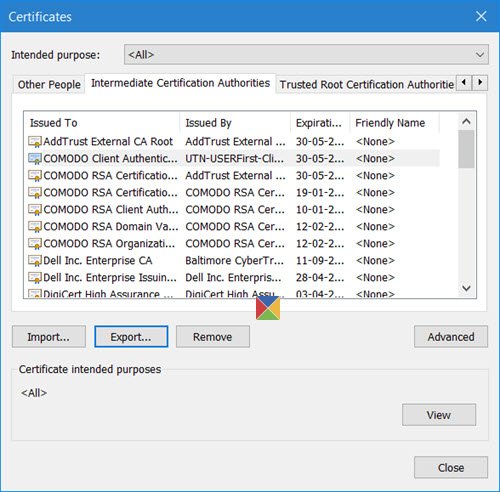
Nếu bạn gặp lỗi Cryptographic Service Provider, đây là một số điều bạn có thể muốn thử:
- Khởi động Cryptographic Service
- Kiểm tra Certificate
- Cài đặt lại Certificate
- Công cụ SafeNet Authentication Client
- Tạo lại thư mục Local Store của Microsoft Cryptography
- Gỡ cài đặt ePass2003.
1]Khởi động lại Cryptographic Service
Chạy services.msc và khởi động lại Windows Cryptographic Service.
2]Kiểm tra chứng chỉ
Mở Internet Explorer > Tools > Internet Options. Chọn Content Tab và nhấp vào Certificates. Kiểm tra xem có chứng chỉ cho chương trình hoặc nhà cung cấp đang đưa ra lỗi không. Nếu nó bị thiếu, bạn sẽ phải tạo một cái mới. Nếu nó đã hết hạn, hãy xóa nó và tạo một cái mới. Nếu một chứng chỉ cụ thể không hoạt động, hãy chọn một chứng chỉ khác và xóa các chứng chỉ cũ.
3]Cài đặt lại Certificate
Cài đặt lại toàn bộ kho chứng chỉ và chứng chỉ của người dùng.
4]Kiểm tra SafeNet Authentication Client Tool
Nếu bạn có SafeNet Authentication Client Tool được cài đặt trên hệ thống của bạn, mở ứng dụng bằng cách điều hướng đến thư mục cài đặt của ứng dụng hoặc bằng cách nhấp chuột phải vào biểu tượng SafeNet trong khay hệ thống và chọn Công cụ từ menu.
Nhấp vào biểu tượng hình ‘bánh răng’ để truy cập phần Advanced View. Trong phần Advanced View, mở rộng Tokens and navigate đến chứng chỉ bạn muốn sử dụng để ký. Bạn có thể tìm chúng trong nhóm User certificates.
Tiếp theo, nhấp chuột phải vào chứng chỉ của bạn và chọn Set as CSP từ menu thả xuống. Lặp lại bước tương tự cho tất cả các chứng chỉ mà bạn đang sử dụng.
Đóng SafeNet Authentication Client Tools và thử ký lại các tài liệu.
5]Tạo lại thư mục Local Store của Microsoft Cryptography
Điều hướng đến C:ProgramDataMicrosoftCryptoRSA. Đổi tên thư mục có nhãn S-1-5-18. Khởi động lại hệ thống của bạn và xem nó có hữu ích không.
6]Gỡ cài đặt ePass2003
Nếu bạn có ePass2003 đã cài đặt phần mềm, nguyên nhân gây ra sự cố có thể là mã thông báo điện tử ePass2003. Bạn nên gỡ cài đặt ngay từ đầu và cài đặt lại. Đối với điều này, hãy chuyển đến phần Cài đặt của công cụ, điều hướng đến Ứng dụng và tính năng và gỡ cài đặt nó giống như bất kỳ ứng dụng nào khác.
Khởi động lại máy tính của bạn và cài đặt ePass2003 lần nữa. Tại thời điểm cài đặt lại, hãy đảm bảo rằng bạn chọn Microsoft CSP khi chọn tùy chọn CSP. Mọi thứ sẽ trở về trạng thái bình thường và lỗi nhà cung cấp dịch vụ mật mã Windows sẽ không xuất hiện nữa.
Tất cả tốt nhất!
Đọc liên quan: Windows Service sẽ không khởi động.
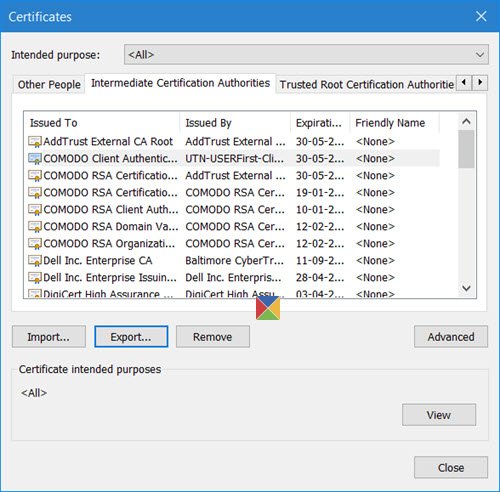
- Thẻ: Dịch vụ, Troubleshoot
Cảm ơn các bạn đã theo dõi TOP Thủ Thuật trên đây là những chia sẻ của chúng tôi về Cách sửa lỗi Cryptographic Service Provider trong Windows 10. Hy vọng bài viết tại chuyên mục Thủ Thuật Phần Mềm sẽ giúp ích được cho bạn. Trân trọng !!!



![Download AutoCAD 2009 Full Xforce Keygen [64 bit + 32 bit] Download AutoCAD 2009 Full Xforce Keygen [64 bit + 32 bit]](https://topthuthuat.com.vn/wp-content/uploads/2022/08/autocad-2009-350x250.jpg)


![AutoCAD 2012 [32bit + 64bit] Full Crack X-force Keygen 2012 AutoCAD 2012 [32bit + 64bit] Full Crack X-force Keygen 2012](https://topthuthuat.com.vn/wp-content/uploads/2022/08/Autodesk-2012-350x250.jpg)
![Tải AutoCAD 2015 Full Bản Quyền Xforce Keygen [32bit/64bit] Tải AutoCAD 2015 Full Bản Quyền Xforce Keygen [32bit/64bit]](https://topthuthuat.com.vn/wp-content/uploads/2022/08/Auto-CAD-2015-350x250.jpg)










